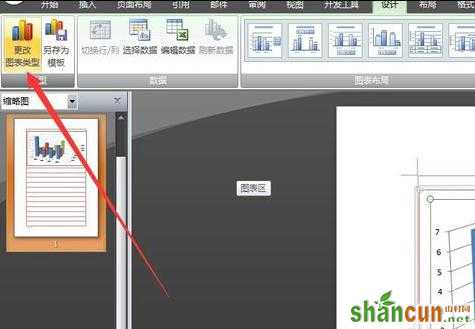插入三维柱形图的步骤如下:
步骤一:打开一个word文档,这是一个横格稿纸的文档
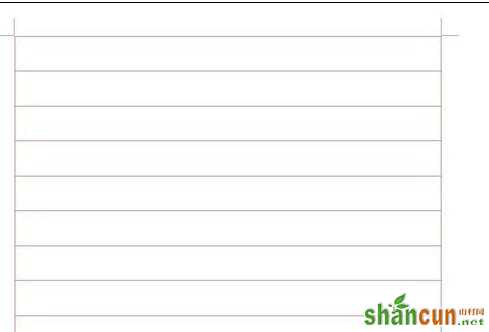
步骤二:接下来,点击最上方菜单栏中的插入选项。
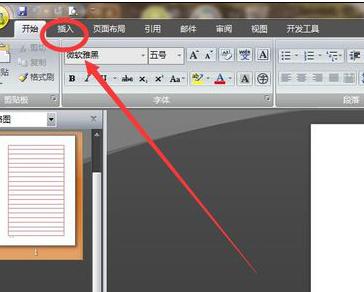
步骤三:点击插入后,在出现的选项中,点击图表。
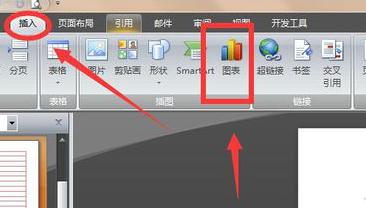
步骤四:在图表选项框中,点击左侧的柱形图。
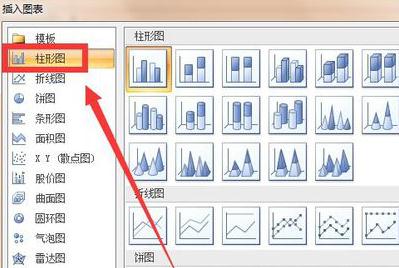
步骤五:接下来再点击右侧的三维柱形图。之后点击确定。
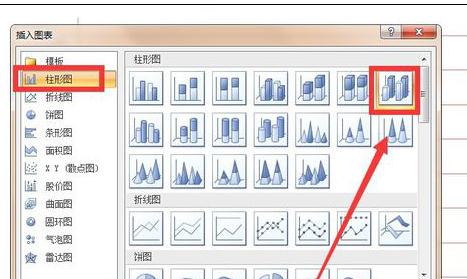
步骤六:这时,我们已经成功插入了三维柱形图,点击左上角的编辑数据,即可对图表的数据进行修改。
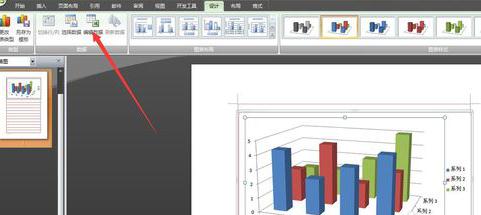
步骤七:点击编辑数据后,可以对哦各个数据进行修改,修改好后是自动保存的。修改后,直接关闭excel表格。

步骤八:如果不想使用这个图表了,还可以更改图表的样式。